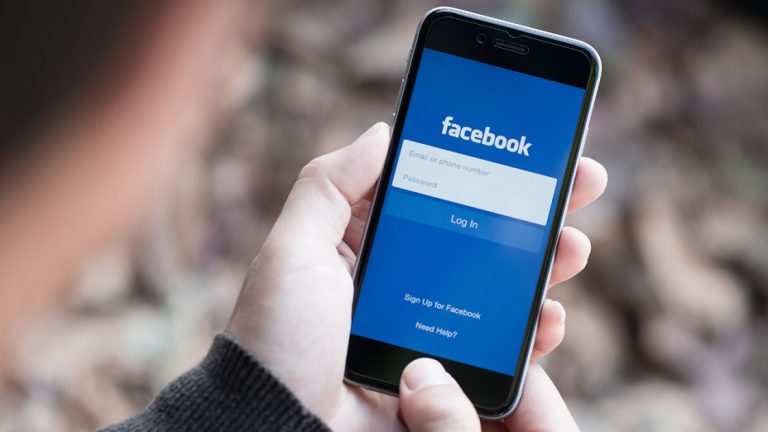Как удалить надоедливую рекламу из Windows 11
Хотя в Windows 11 есть что нравится, есть несколько вещей, которые Microsoft не поняла правильно, в том числе ее постоянная настойчивость в добавлении рекламы в операционную систему. Как и в случае с Windows 10 до нее, загрузите новую машину с Windows 11, и в конечном итоге появится реклама. К счастью, новая ОС требует всего лишь нескольких настроек, чтобы улучшить ситуацию, если вы знаете, где искать.
Отключить рекламу от вредоносного ПО

Если вы видите всплывающие окна прямо над панелью задач Windows 11, вероятно, компьютерное вредоносное ПО побуждает вас подписаться на то, что вам не нужно, или напоминает вам о функции, которую вы не хотите. Названия этих программ зависят от производителя вашего ПК, но вы можете управлять ими в разделе «Настройки»> «Система»> «Уведомления».
Просмотрите список уведомлений и посмотрите, приходили ли сообщения от какой-либо из этих записей. Windows 11 плохо определяет, для чего предназначена каждая запись, поэтому вам может потребоваться поиск в Интернете, чтобы узнать больше. Например, работая с ноутбуком Dell, я обнаружил, что SupportAssist, Рекомендованные, My Dell и Partner Promo можно отключить.
Если вы уверены, что вашему компьютеру не нужна определенная программа, перейдите в «Настройки»> «Приложения»> «Приложения и функции» и найдите нужное программное обеспечение. Щелкните трехточечное меню и выберите «Удалить».
Остановить Windows Советы и предложения

Помимо сторонних установок, Microsoft также предоставит предложения о том, как завершить настройку вашего устройства, или советы по использованию определенных функций. Если вы не хотите, чтобы эти всплывающие окна отображались, прокрутите страницу настроек уведомлений вниз и снимите флажок «Предлагать предложения по настройке устройства» и «Получать советы и предложения при использовании Windows».
Выключить уведомления

Вы также можете избавиться от надоедливых всплывающих окон прямо с первого уведомления. Нажмите на время в правом нижнем углу и найдите рекламу, которую хотите отключить. Щелкните значок с тремя точками и выберите Отключить все уведомления, чтобы отключить рекламу для этого программного обеспечения.
Удалить рекламу из проводника

Microsoft даже добавляет рекламу в проводник, чтобы рассказать о своих службах синхронизации файлов OneDrive и Office 365. Чтобы избавиться от них, откройте проводник и щелкните значок с тремя точками на верхней ленте. Выберите «Параметры», чтобы открыть диалоговое окно, и щелкните вкладку «Просмотр». В разделе «Дополнительные настройки» найдите «Показать уведомления поставщика синхронизации» и снимите флажок.
Запретить персонализированную рекламу

Windows дает вам уникальный рекламный идентификатор, чтобы показывать вам более релевантную рекламу. Удалите их через Настройки> Конфиденциальность и безопасность> Общие. Отключите переключатель рядом с Разрешить приложениям показывать мне персонализированную рекламу с использованием моего рекламного идентификатора.